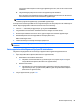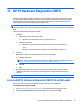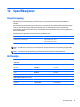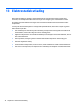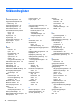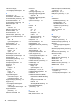User Guide - Windows 10
trenge denne informasjonen for å finne igjen oppdateringen senere, etter at den er lastet ned til
harddisken.
b. Følg veiledningen på skjermen for å laste ned oppdateringen til harddisken.
Noter deg banen til harddiskplasseringen hvor BIOS-oppdateringen blir lastet ned. Du må finne
frem til denne banen når du er klar til å installere oppdateringen.
MERK: Hvis datamaskinen er koblet til et nettverk, må du kontakte nettverksadministratoren før du
installerer programvareoppdateringer, spesielt BIOS-oppdateringer.
Prosedyrene for installering av BIOS varierer. Følg veiledningen som vises på skjermen når nedlastingen er
fullført. Følg fremgangsmåten nedenfor hvis det ikke vises noen veiledning:
1. Skriv inn fil i søkefeltet på oppgavelinjen, og velg deretter Filutforsker.
2. Velg harddisken som skal brukes. Harddisken benevnes vanligvis som Lokal disk (C:).
3. Bruk banen på harddisken som du har notert, og åpne mappen som inneholder oppdateringen.
4. Dobbeltklikk på filen som har filtypen EXE (for eksempel filnavn.exe).
BIOS-installeringen starter.
5. Fullfør installeringen ved å følge veiledningen på skjermen.
MERK: Når du får melding på skjermen om at installeringen er utført, kan du slette filen du lastet ned til
harddisken.
Endre oppstartsrekkefølgen ved hjelp av f9-ledeteksten
Følg denne fremgangsmåten når du skal velge en oppstartenhet for gjeldende oppstartssekvens:
1. Åpne menyen Boot Device Options (Alternativer for oppstartsenhet):
●
Datamaskiner eller nettbrett med tastatur:
▲
Slå på eller omstart datamaskinen, og når HP-logoen vises, trykker du på f9 for å gå til
menyen Boot Device Options (Alternativer for oppstartsenhet).
●
Nettbrett uten tastatur:
▲
Slå nettbrettet av. Trykk på av/på-knappen i kombinasjon med volum ned-knappen til
oppstartsmenyen vises, og trykk deretter på f9 for å gå til menyen Boot Device Options
(Alternativer for oppstartsenhet).
2. Velg en oppstartsenhet, og trykk enter.
Bruke Computer Setup 69